Ao trabalhar em uma planilha, você pode querer mesclar valores de células em uma única coluna ou linha, que estão muito dispersos na planilha. Com a função CONCATENAR do Excel , você pode mesclar facilmente colunas, linhas e valores de dados. Ela usa a localização das células ou valores de dados como argumento. Neste post, aplicaremos esta função para mesclar apenas duas colunas.
Abra a planilha do Excel 2010 na qual deseja aplicar a função de concatenação. Para ilustrar, incluímos uma planilha contendo os campos: Nome, Sobrenome e Curso.
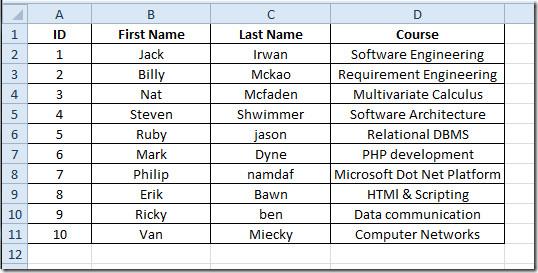
Agora precisamos mesclar o conteúdo das colunas Nome e Sobrenome . Primeiro, adicionaremos uma nova coluna e a rotularemos como Nome Completo.
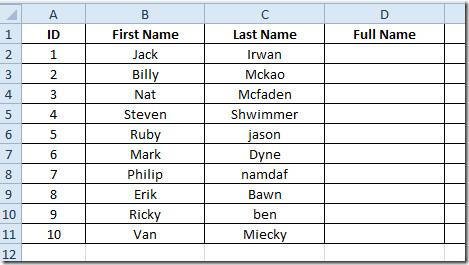
Usaremos uma função simples que concatenará o conteúdo.
A sintaxe da função é;
=CONCATENAR(texto1, texto2….)
escreveremos como;
=CONCATENAR(B2,” ”, C2)
Nos argumentos de função, B2 e C2 são os locais das células de dados que queremos mesclar, e as aspas duplas com espaço dentro de “ ” referem-se à imposição de um único espaço entre os valores.
A função mesclará o conteúdo de ambos os campos no campo Nome Completo, conforme mostrado na captura de tela abaixo.
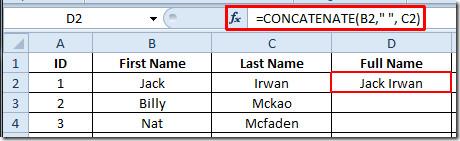
Agora arraste o sinal de mais no final da célula em direção ao final da coluna para aplicar esta função em toda a coluna.
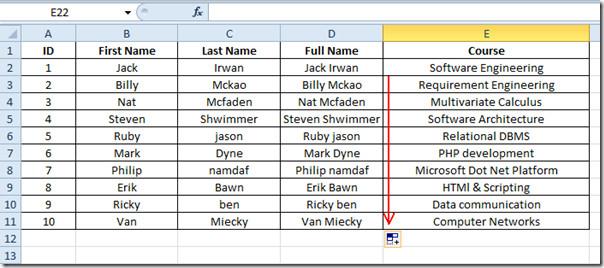
você também pode conferir as funções do Excel revisadas anteriormente: DOLLAR , SUMPRODUCT , SUMIF , COUNTIF , VLOOKUP , HLOOKUP , PMT e LEN .

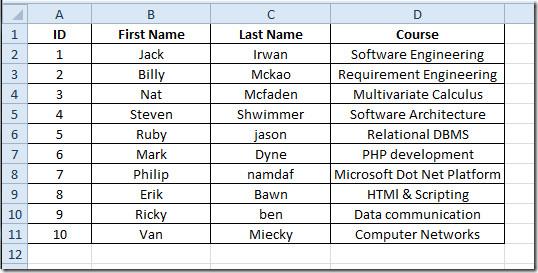
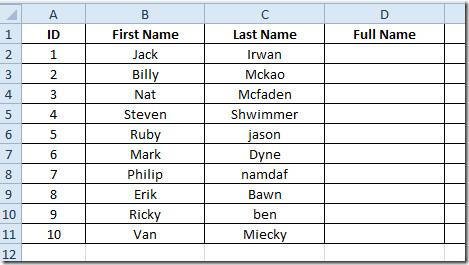
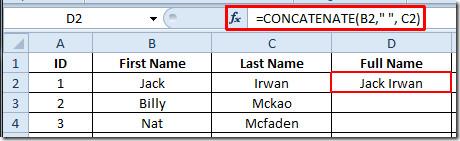
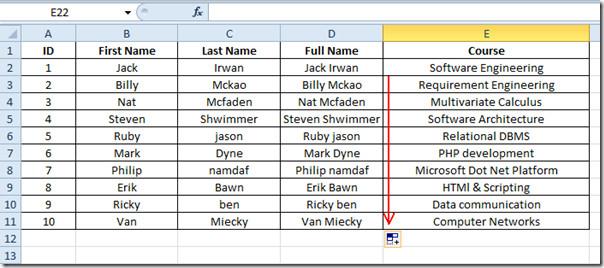




![Exportar/Importar Configurações da Faixa de Opções e da Barra de Ferramentas de Acesso Rápido [Office 2010] Exportar/Importar Configurações da Faixa de Opções e da Barra de Ferramentas de Acesso Rápido [Office 2010]](https://tips.webtech360.com/resources8/r252/image-8447-0829093801831.jpg)



